Cho phép cập nhật hàng loạt dữ liệu đang được lưu trữ trên file Excel vào phần mềm, giúp tiết kiệm thời gian chỉnh sửa dữ liệu. Các nội dung có thể cập nhật hàng loạt trên phần mềm như: Hồ sơ, Hợp đồng, Phụ lục hợp đồng…
Hướng dẫn thực hiện
Để cập nhật hàng loạt dữ liệu, có thể sử dụng tệp Excel có sẵn hoặc xuất khẩu dữ liệu cần chỉnh sửa từ chương trình để tạo tệp nguồn.
Trên giao diện danh sách nhấn Tiện ích\Cập nhật hàng loạt, Cập nhật\Cập nhật hàng loạt hoặc nhấn chuột phải chọn Cập nhật hàng loạt.
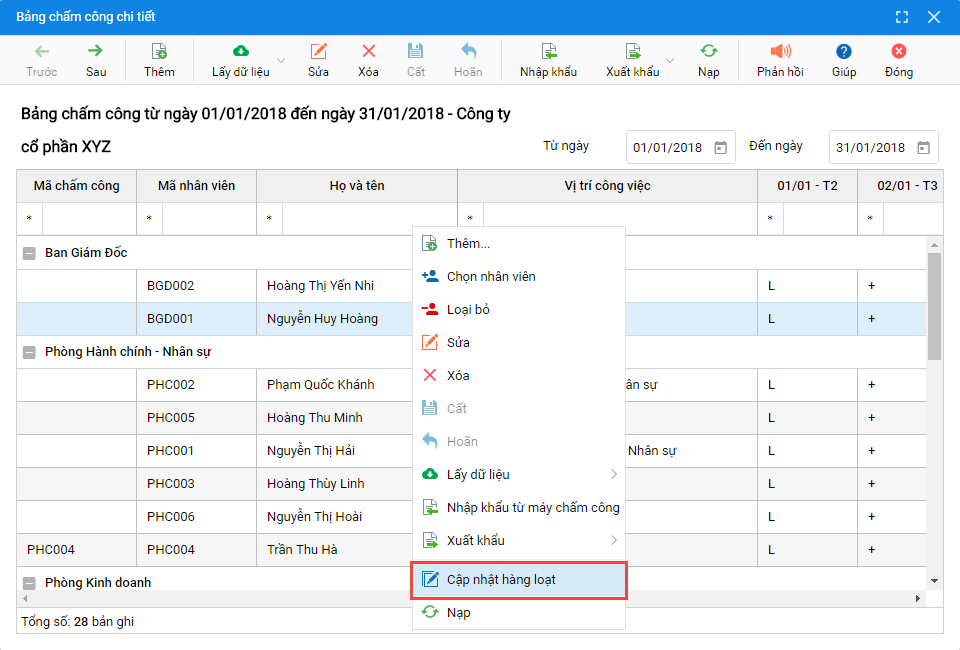
Chọn tệp Excel cần cập nhật bằng cách nhấn vào biểu tượng  .
.
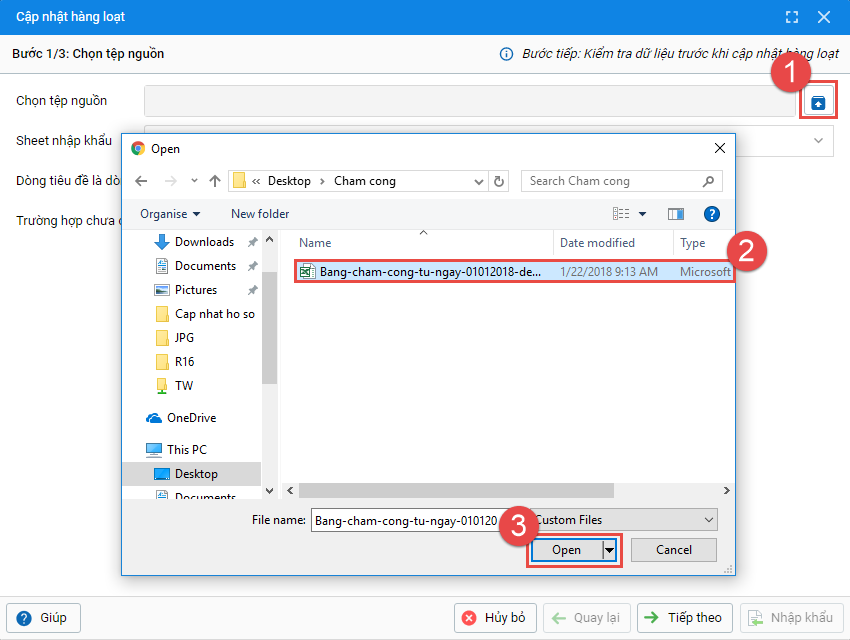
Tại mục Sheet nhập khẩu: nhấn biểu tượng  và chọn sheet chứa dữ liệu cần nhập khẩu vào phần mềm.
và chọn sheet chứa dữ liệu cần nhập khẩu vào phần mềm.
Tại mục Dòng tiêu đề là dòng: Nhập số thứ tự của dòng tiêu đề để chương trình có căn cứ ghép các cột trên tệp Excel vào các cột trên phần mềm.
Lưu ý: Trường hợp tiêu đề nằm trên nhiều dòng thì nhập số thứ tự dòng tiêu đề là dòng dưới cùng.
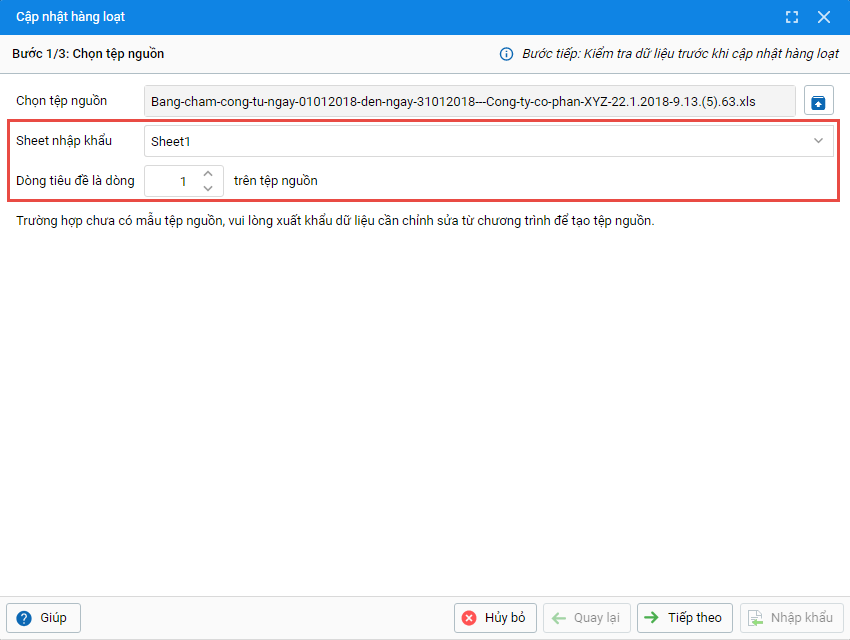
Nhấn Tiếp theo.
Chương trình căn cứ vào cột Cột dữ liệu kiểm tra bản ghi trùng\Cột dữ liệu trong phần mềm để kiểm tra dữ liệu trùng. Vì vậy, nếu không sử dụng tệp mẫu của phần mềm thì phải tự xác định Cột dữ liệu kiểm tra bản ghi trùng\Cột dữ liệu trong tệp nguồn tương ứng để chương trình có căn cứ đối chiếu. Khi có dữ liệu trùng, chương trình sẽ thực hiện ghi đè dữ liệu.
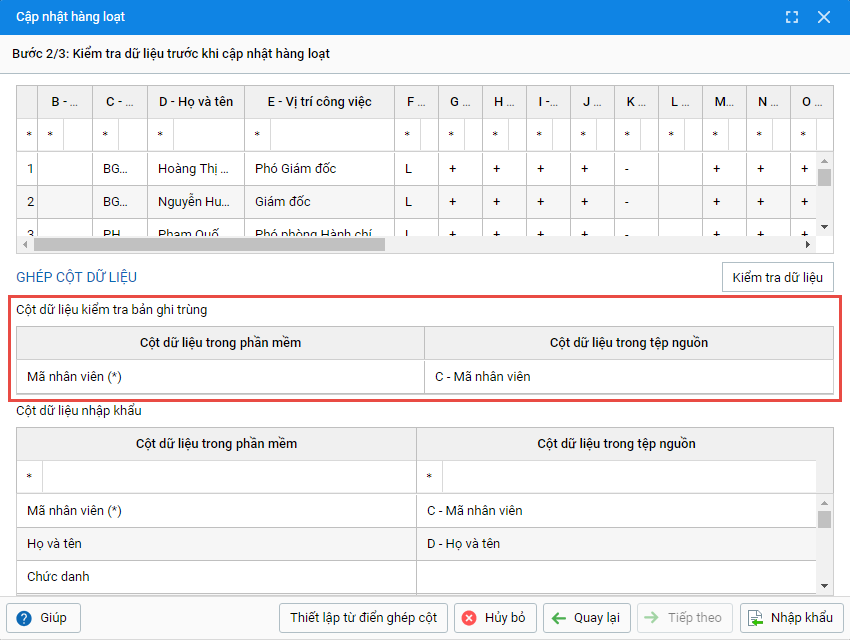
Thực hiện ghép các cột trên phần mềm với các cột trên tệp Excel.
- Nếu sử dụng tệp Excel theo mẫu do phần mềm
cung cấp, thì chương trình đã tự động ghép các cột trên phần
mềm tương ứng với các cột dữ liệu trên tệp Excel - Nếu sử dụng tệp Excel theo mẫu của đơn vị, thì
chương trình sẽ tự động ghép các cột có thể nhận dạng được
và Nhân sự sẽ phải tự chọn ghép các cột còn lại.
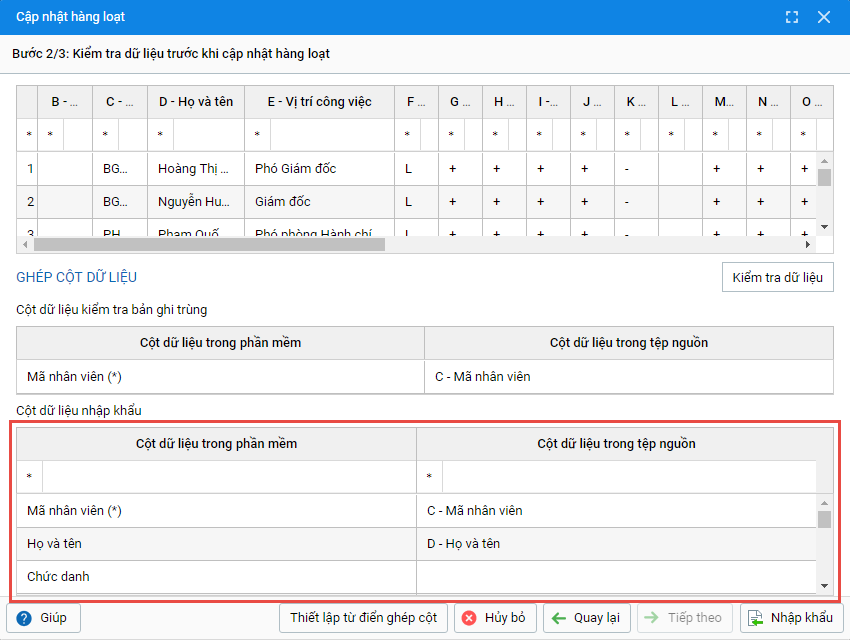
Lưu ý: Ngoài ra, có thể sử dụng chức năng Thiết lập từ điển ghép cột: Áp dụng trong trường hợp đơn vị không sử dụng tệp Excel mẫu do phần mềm cung cấp. Khi đó, với mỗi tên cột mặc định trên phần mềm, Nhân sự sẽ khai báo tên cột tương ứng thường dùng trên tệp Excel của đơn vị (có thể một hoặc nhiều tên cách nhau bằng dấu “;”) để chương trình nhận biết và ghi nhớ. Mỗi lần thực hiện cập nhật hàng loạt chương trình sẽ tự động ghép các cột trên phần mềm với các cột dữ liệu trên tệp Excel căn cứ theo tên cột đã khai báo, giúp Nhân sự không mất công phải chọn lại từng cột để ghép như trên. Cách thực hiện:
Tại cột Tên cột tự động ghép trên tệp nguồn: Nhấn đúp chuột vào dòng muốn khai báo và nhập thêm tên cột thường dùng.
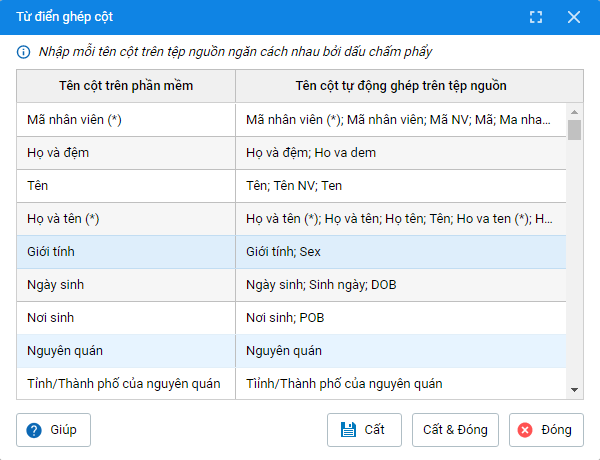
Nhấn Kiểm tra dữ liệu. Chương trình sẽ kiểm tra tính hợp lệ của dữ liệu cập nhật và thông báo kết quả kiểm tra dữ liệu.
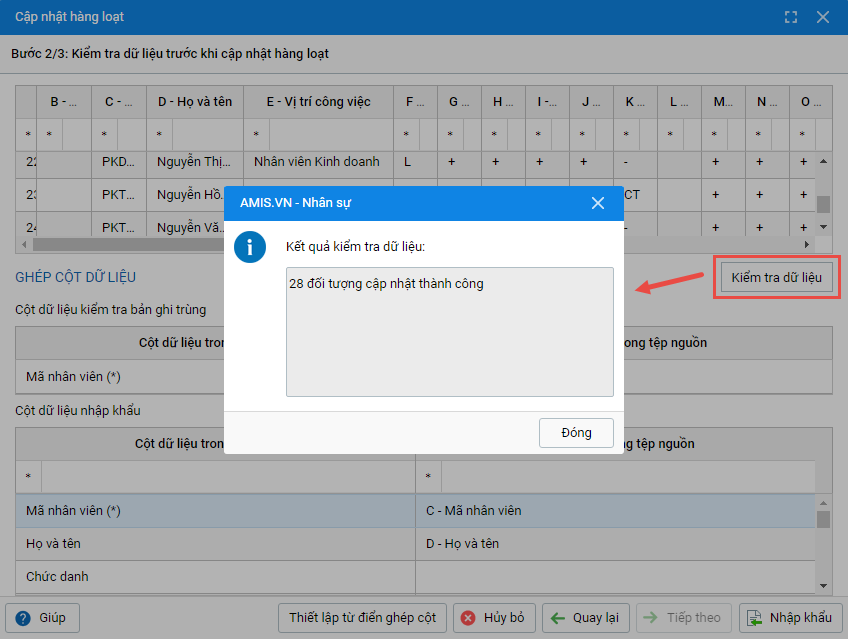
Nhấn Nhập khẩu, chương trình sẽ thực hiện cập nhật hàng loạt dữ liệu vào phần mềm và thông báo kết quả cập nhật
Lưu ý: Trường hợp Cập nhật hàng loạt hồ sơ nhân viên hoặc hồ sơ ứng viên từ file excel lên hệ thống, nếu các trường thông tin Nơi đào tạo/Khoa/Chuyên ngành trong file excel không thuộc dữ liệu mặc định trên hệ thống thì chương trình vẫn cho phép nhập khẩu.


 contact@misa.com.vn
contact@misa.com.vn 024 3795 9595
024 3795 9595 https://www.misa.vn/
https://www.misa.vn/




